烧录是指将编译后的程序文件下载到芯片开发板上的动作,为后续的程序调试提供基础。DevEco Device Tool提供一键烧录功能,操作简单,能快捷、高效的完成程序烧录,提升烧录的效率。
RK3568的镜像烧录通过Windows环境进行烧录,开发者启动烧录操作后,DevEco Device Tool通过Remote远程模式,将Ubuntu环境下编译生成的待烧录程序文件拷贝至Windows目录下,然后通过Windows的烧录工具将程序文件烧录至开发板中。
前提条件
下载并安装驱动DriverInstall.exe。当安装窗口显示“安装驱动成功”时,即表示驱动已安装完成,可进入后续烧录步骤。
说明: 如果已经安装旧版本的烧写工具,请先点击"驱动卸载"按钮卸载驱动,然后再点击"驱动安装"按钮安装驱动。
HarmonyOS与OpenHarmony鸿蒙文档籽料:mau123789是v直接拿
操作步骤
- 请连接好电脑和待烧录开发板,连接USB接口,具体可参考[RK3568开发板介绍]。
- 鸿蒙开发指导文档:[
gitee.com/li-shizhen-skin/harmony-os/blob/master/README.md]
RK3568开发板介绍
开发板简介
RK3568开发板基于Rockchip RK3568芯片,集成双核心架构GPU以及高效能NPU;搭载四核64位Cortex-A55处理器,采用22nm先进工艺,主频高达2.0GHz;支持蓝牙、Wi-Fi、音频、视频和摄像头等功能,拥有丰富的扩展接口,支持多种视频输入输出接口;配置双千兆自适应RJ45以太网口,可满足NVR、工业网关等多网口产品需求。
图1 RK3568开发板正面

图2 RK3568开发板背面
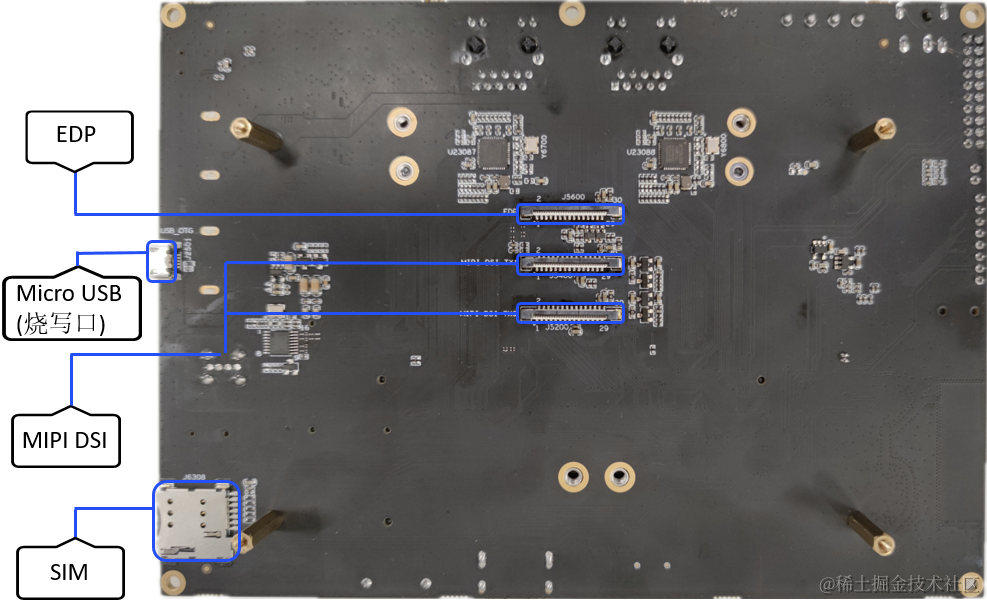
开发板规格
表1 RK3568开发板规格说明
| 规格类型 | 规格清单 |
|---|---|
| 显示接口 | - 1×HDMI2.0(Type-A)接口,支持4K/60fps输出 - 2×MIPI接口,支1920*1080@60fps输出 - 1×eDP接口,支持2K@60fps输出 |
| 音频接口 | - 1×8ch I2S/TDM/PDM - 1×HDMI音频输出 - 1×喇叭输出 - 1×耳机输出 - 1×麦克风,板载音频输入 |
| 以太网 | 2×GMAC(10/100/1000M) |
| 无线网络 | SDIO接口,支持WIFI6 5G/2.5G,BT4.2 |
| 摄像头接口 | MIPI-CSI2,1x4-lane/<2x2-lane@2.5Gbps>/lane |
| USB | - 2×USB2.0 Host,Type-A - 1×USB3.0 Host,Type-A - 1×USB3.0 OTG |
| PCIe | 1×2Lanes PCIe3.0 Connector (RC Mode) |
| SATA | 1×SATA3.0 Connector |
| SDMMC | 1×Micro SD Card3.0 |
| 按键 | - 1×Vol+/Recovery - 1×Reset - 1×Power - 1×Vol- - 1×Mute |
| 调试 | 1×调试串口 |
| RTC | 1×RTC |
| IR | 1×IR |
| 三色灯 | 3×LED |
| G-sensor | 1×G-sensor |
| FAN | 1×Fan |
| 扩展接口 | 20Pin扩展接口包括: - 2×ADC接口 - 2×I2C接口 - 7×GPIO口(或者3×gpio + 4×uart信号) - 3×VCC电源(12V、3.3V、5V) |
| 底板尺寸 | 180mm×130mm |
| PCB规格 | 4 层板 |
在DevEco Device Tool中,选择 REMOTE DEVELOPMENT > Local PC ,查看远程计算机(Ubuntu开发环境)与本地计算机(Windows开发环境)的连接状态。
- 如果Local PC右边连接按钮为
 ,则远程计算机与本地计算机为已连接状态,不需要执行其他操作。
,则远程计算机与本地计算机为已连接状态,不需要执行其他操作。 - 如果Local PC右边连接按钮为
 ,则点击绿色按钮进行连接。连接时DevEco Device Tool会重启服务,因此请不要在下载源码或源码编译过程中进行连接,否则会中断任务。
,则点击绿色按钮进行连接。连接时DevEco Device Tool会重启服务,因此请不要在下载源码或源码编译过程中进行连接,否则会中断任务。

- 如果Local PC右边连接按钮为
在菜单栏中点击Project Settings按钮,进入RK3568工程配置界面。

在Tool Chain页签,检查Uploader烧录器工具是否已安装。
- 如工具为“uninstalled”状态(
 ),可单击 Download Uninstalled Tools ,自动安装所需工具,或单击工具后方的Download安装指定工具。
),可单击 Download Uninstalled Tools ,自动安装所需工具,或单击工具后方的Download安装指定工具。 - 如工具无法通过Download方式安装,表示该工具未被DevEco Device Tool收录,需要开发者自行下载到本地后单击Import导入。
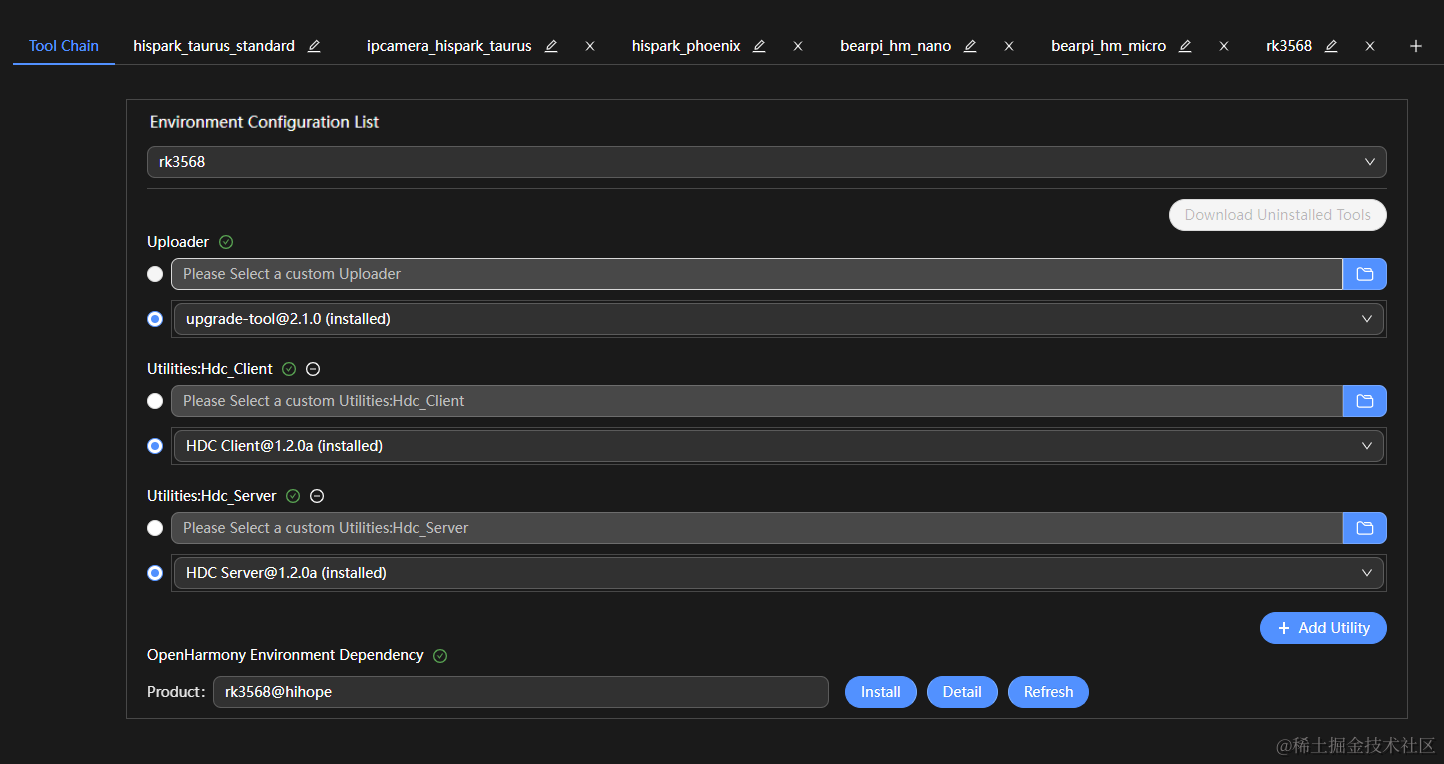
- 如工具为“uninstalled”状态(
在rk3568页签,设置烧录选项,包括upload_partitions和upload_protocol。配置完成后工程将自动保存。
- upload_partitions_profile :选择待烧录程序的配置文件,该配置文件会指定烧录文件名称、起始烧录地址、地址长度等信息;同时请勾选Enable to use upload_partitions_profile for upload选项。
说明:如需修改烧录profile文件,在设置烧录分区起始地址和分区长度时,应根据实际待烧录文件的大小进行设置,要求设置的烧录分区大小,要大于待烧录文件的大小;同时,各烧录文件的分区地址设置不能出现重叠。
首次烧录,请勾选Enable to use upload_partitions_profile for upload选项,会自动生成upload_partitions文件。再次烧录时,可根据实际情况选择生成upload_partitions文件进行自定义烧录,也可以再勾选Enable to use upload_partitions_profile for upload选项,使用upload_partitions_profile重新生成upload_partitions文件用于烧录。
- upload_protocol :选择烧录协议,固定选择“upgrade”。
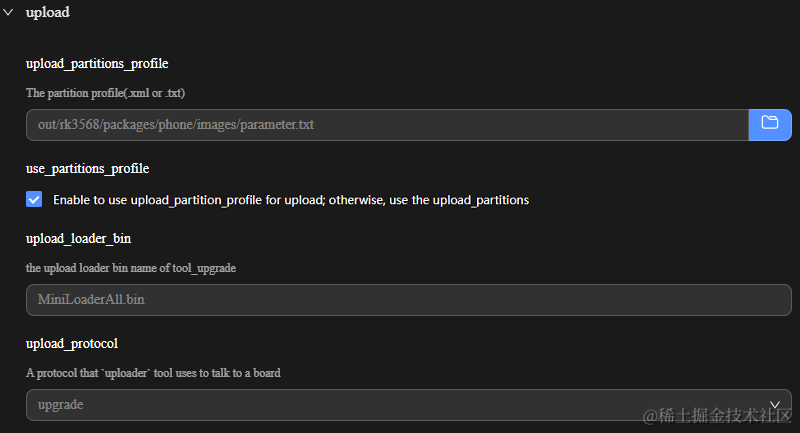
- upload_partitions_profile :选择待烧录程序的配置文件,该配置文件会指定烧录文件名称、起始烧录地址、地址长度等信息;同时请勾选Enable to use upload_partitions_profile for upload选项。
在PROJECT TASKS中,点击rk3568下的Upload按钮启动烧录。
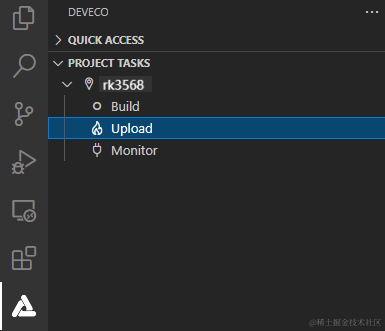
当屏幕提示“Operation paused,Please press Enter key to continue”,请按回车键继续。
说明: 如果开发板未处于烧录模式,屏幕会提示“The board is not in Loader mode.Please Hold on the VOL+key...”,此时,请长按音量+键,3秒后点击RESET键,然后再过3秒放开音量+键,使开发板进入烧录模式。
等待开发板烧录完成,当屏幕提示如下信息时,表示烧录成功。

审核编辑 黄宇
-
开发板
+关注
关注
25文章
5144浏览量
98436 -
烧录
+关注
关注
8文章
266浏览量
35753 -
鸿蒙
+关注
关注
57文章
2398浏览量
43133 -
HarmonyOS
+关注
关注
79文章
1984浏览量
30704 -
OpenHarmony
+关注
关注
25文章
3753浏览量
16718
发布评论请先 登录
相关推荐
鸿蒙OpenHarmony【标准系统编写“Hello World”程序】 (基于RK3568开发板)

鸿蒙OpenHarmony【标准系统编译】 (基于RK3568开发板)

鸿蒙OpenHarmony【标准系统 烧录】(基于RK3568开发板)

鸿蒙OpenHarmony南向/北向快速开发教程-迅为RK3568开发板
迅为RK3568开发板鸿蒙OpenHarmony系统固件烧写步骤
如何在RK3568开发板上面运行OpenHarmony标准系统
系统升级 | RK3568体验 OpenHarmony 3.2
标准系统:DAYU200开发套件(RK3568)
标准系统:KHDVK-3568A智慧屏开发套件(RK3568)
RK3568开发板上丝滑体验OpenHarmony标准系统





 鸿蒙OpenHarmony【标准系统 烧录】 (基于RK3568开发板)
鸿蒙OpenHarmony【标准系统 烧录】 (基于RK3568开发板)
 说明: 如果已经安装旧版本的烧写工具,请先点击"驱动卸载"按钮卸载驱动,然后再点击"驱动安装"按钮安装驱动。
说明: 如果已经安装旧版本的烧写工具,请先点击"驱动卸载"按钮卸载驱动,然后再点击"驱动安装"按钮安装驱动。
 ,则远程计算机与本地计算机为已连接状态,不需要执行其他操作。
,则远程计算机与本地计算机为已连接状态,不需要执行其他操作。 ,则点击绿色按钮进行连接。连接时DevEco Device Tool会重启服务,因此请不要在下载源码或源码编译过程中进行连接,否则会中断任务。
,则点击绿色按钮进行连接。连接时DevEco Device Tool会重启服务,因此请不要在下载源码或源码编译过程中进行连接,否则会中断任务。

 ),可单击 Download Uninstalled Tools ,自动安装所需工具,或单击工具后方的Download安装指定工具。
),可单击 Download Uninstalled Tools ,自动安装所需工具,或单击工具后方的Download安装指定工具。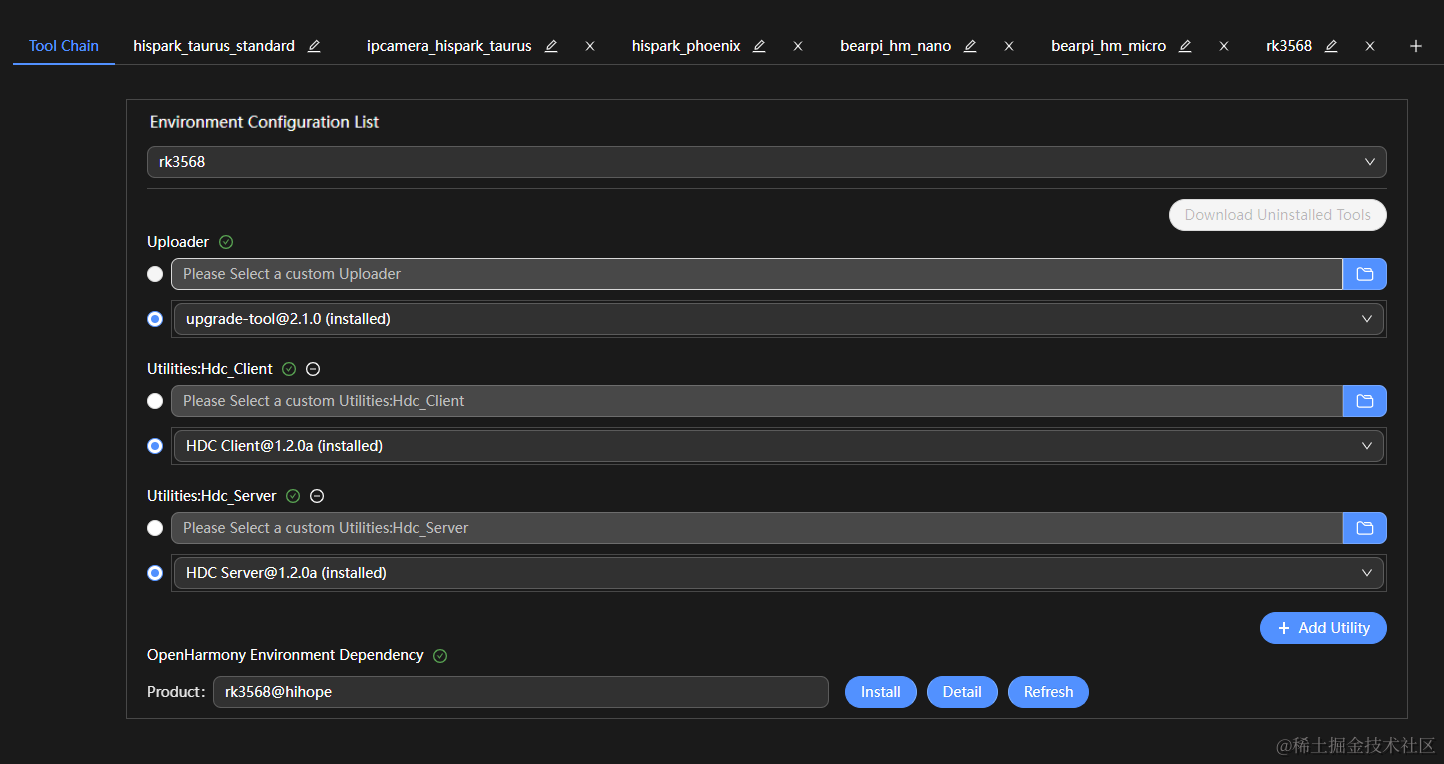
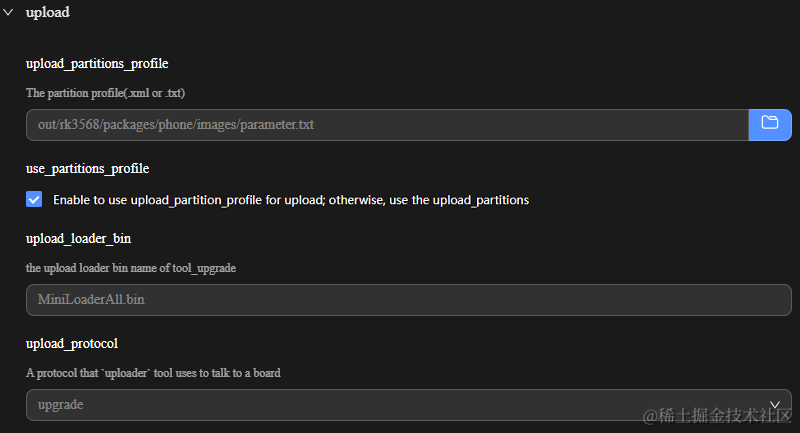
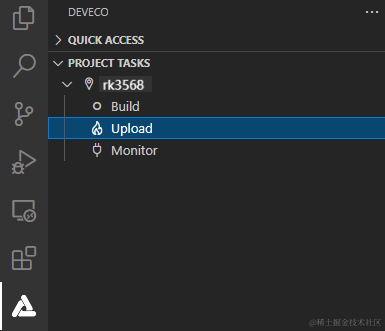
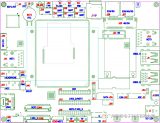












评论